Excel怎样插入公式或直接输入公式的操作常常困扰着不少用户,下面笔者就分享了Excel插入公式或直接输入公式的操作步骤,不懂的朋友一起来看看吧。
Excel如何插入公式-Excel插入公式或直接输入公式的方法
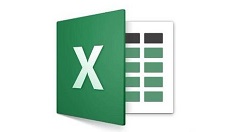
打开Excel数据表。
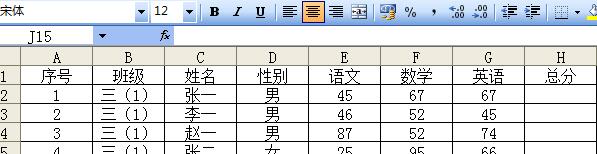
在总分下单元格输入=E2+F2+G2这就是公式。
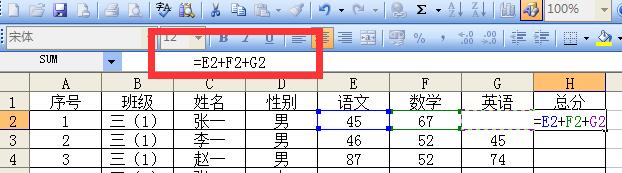
回车之后得到结果。
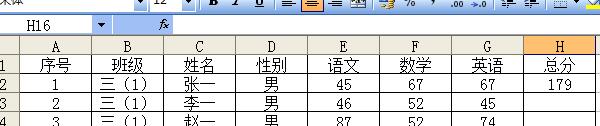
还可以计算平均分。
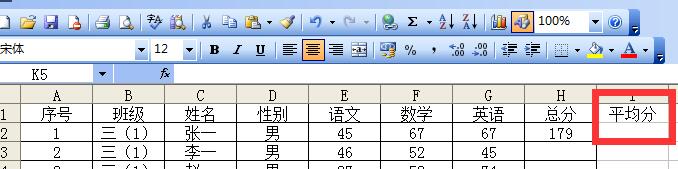
在平均分下单元格输入=H2/3,也可以输入=(E2+F2+G2)/3。在excel里/就是除号。
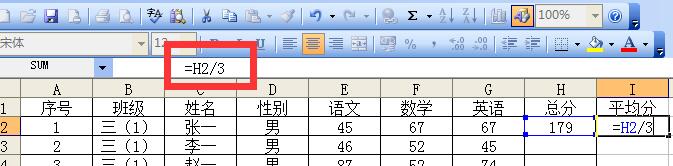
回车之后得到结果。
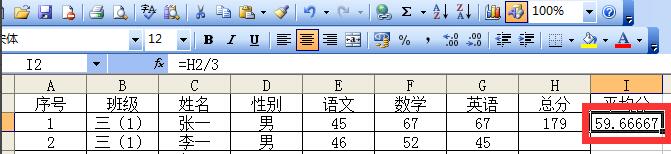
还可以通过通过平均分计算总分。

输入=I2*3。在excel里*号就是乘号。
回车之后得到结果。
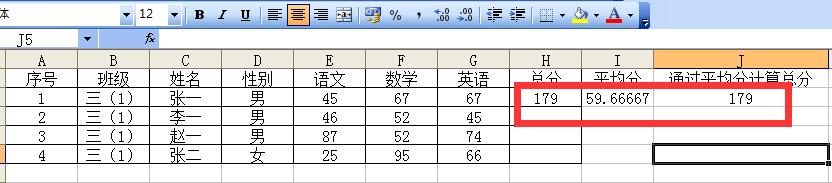
选中三个计算结果,点击右下角的黑方块向下拉。
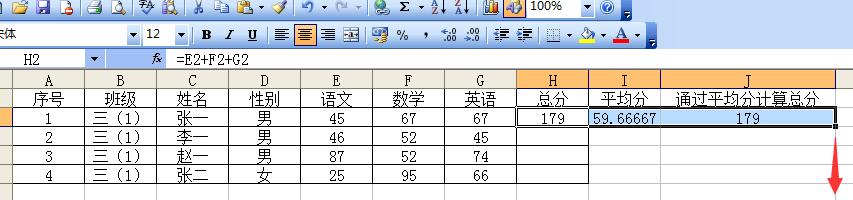
得到全部计算结果。

上面就是小编为大家带来的Excel插入公式或直接输入公式的方法,一起来学习学习吧。相信是可以帮助到一些新用户的。








